Wordに通知を許可するには
Section 6 Word for iPadのカスタマイズ
最終更新日時:2023/04/03 16:19:36
バッジ、サウンド、バナーの通知のWordへの許可を設定するには、[設定]から[Word]をタップして、[通知]をタップして、許可する項目のスライダーを右側にスライドにしてオンにし、逆に許可したくない項目があればそのスライダーを左側にスライドしてオフにするか、チェックを外します。
Wordにアクセスを許可する項目を設定する
- ホーム画面から[設定]アイコンをタップします。
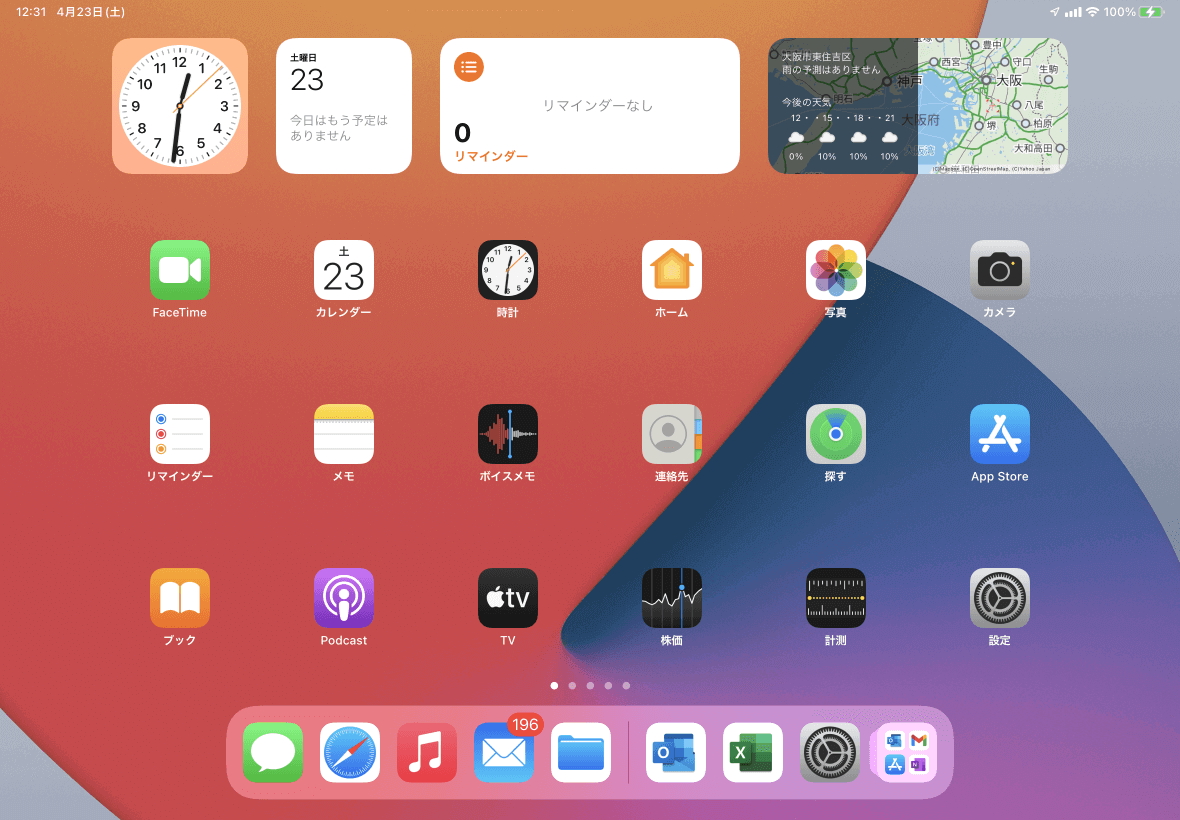
- [設定]が表示されるので、一覧から[Word]をタップし、[通知]をタップします。
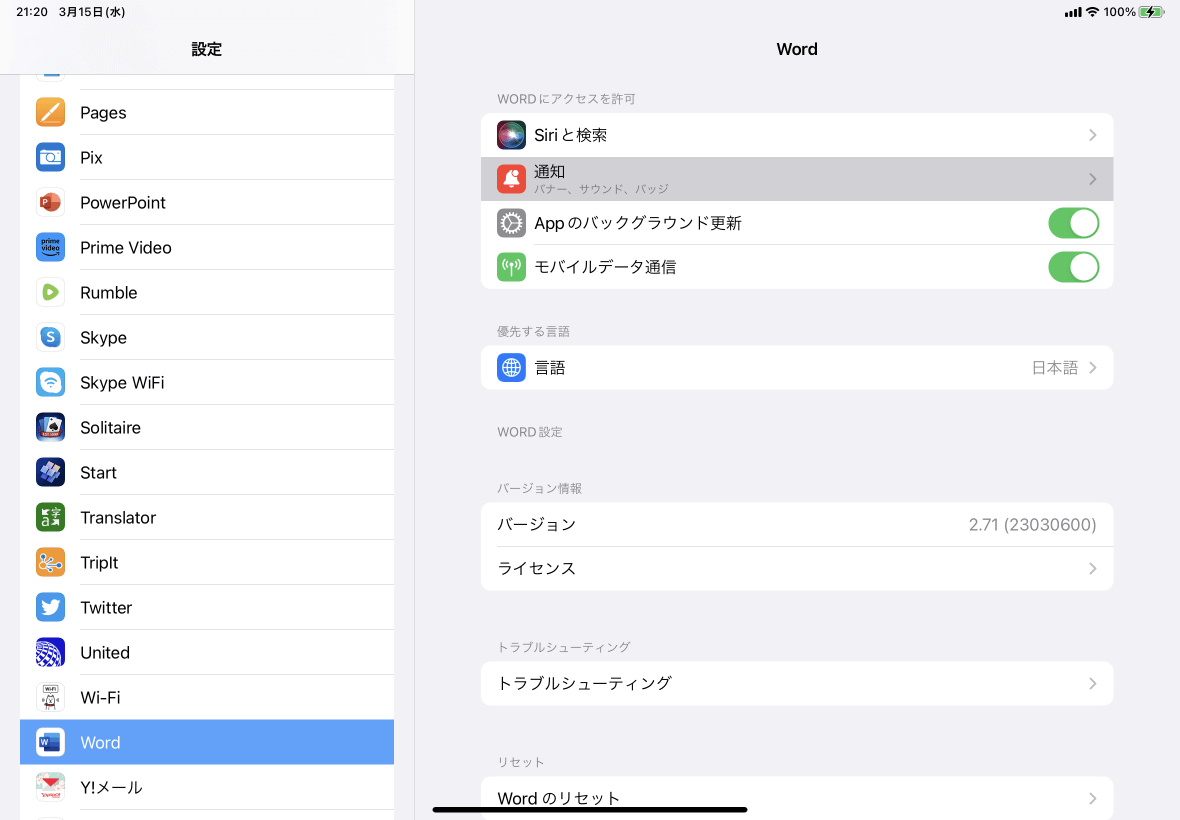
-
インストール時に通知を許可した場合はすべてオンになります。許可したくない項目があればそのスライダーを左側にスライドしてオフにするか、チェックを外します。もしロック画面に表示したくない場合はそのチェックを外すとOKです。
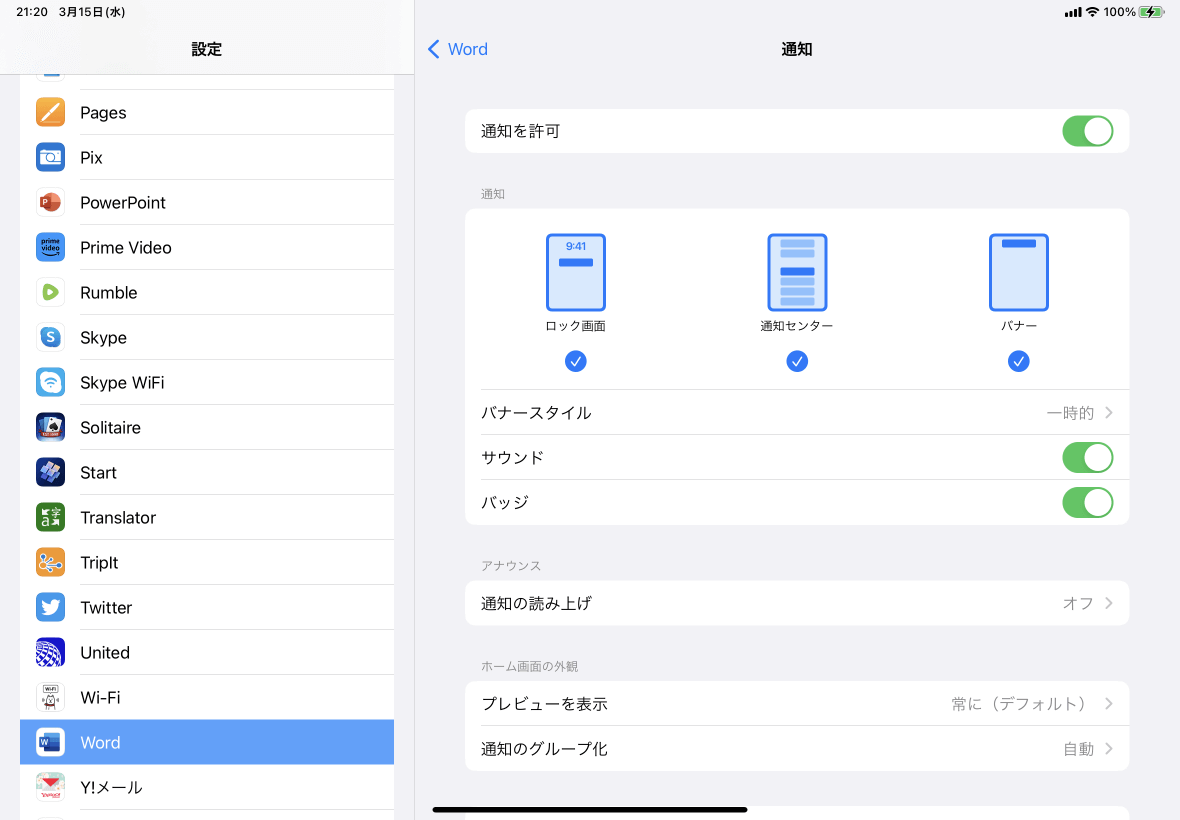
備考
通知のオプション設定は既定では、常にプレビューが表示され、通知が自動でグループ化されます。
プレビューの表示方法は他に「ロックされていないときのみ」や「しない」を選択できます。
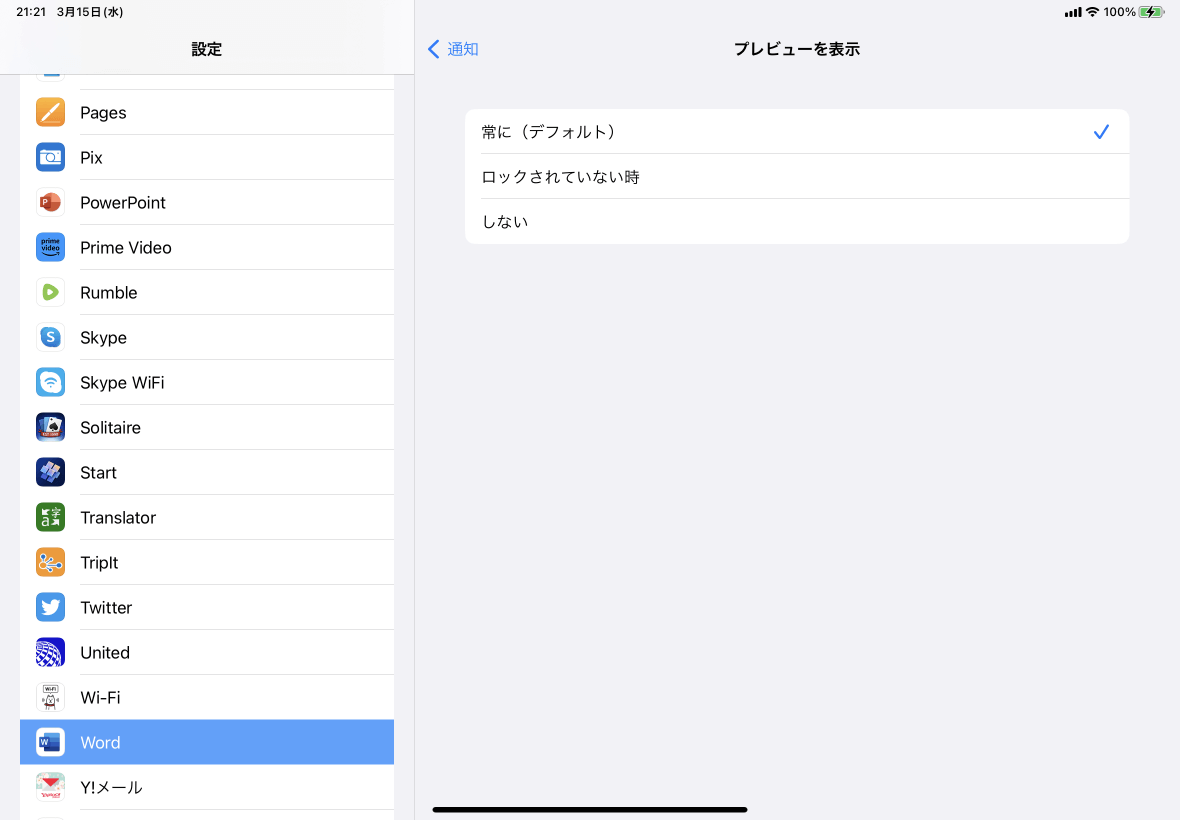
通知のグループ化はApp別、またはグループ化のオフに変更可能です。
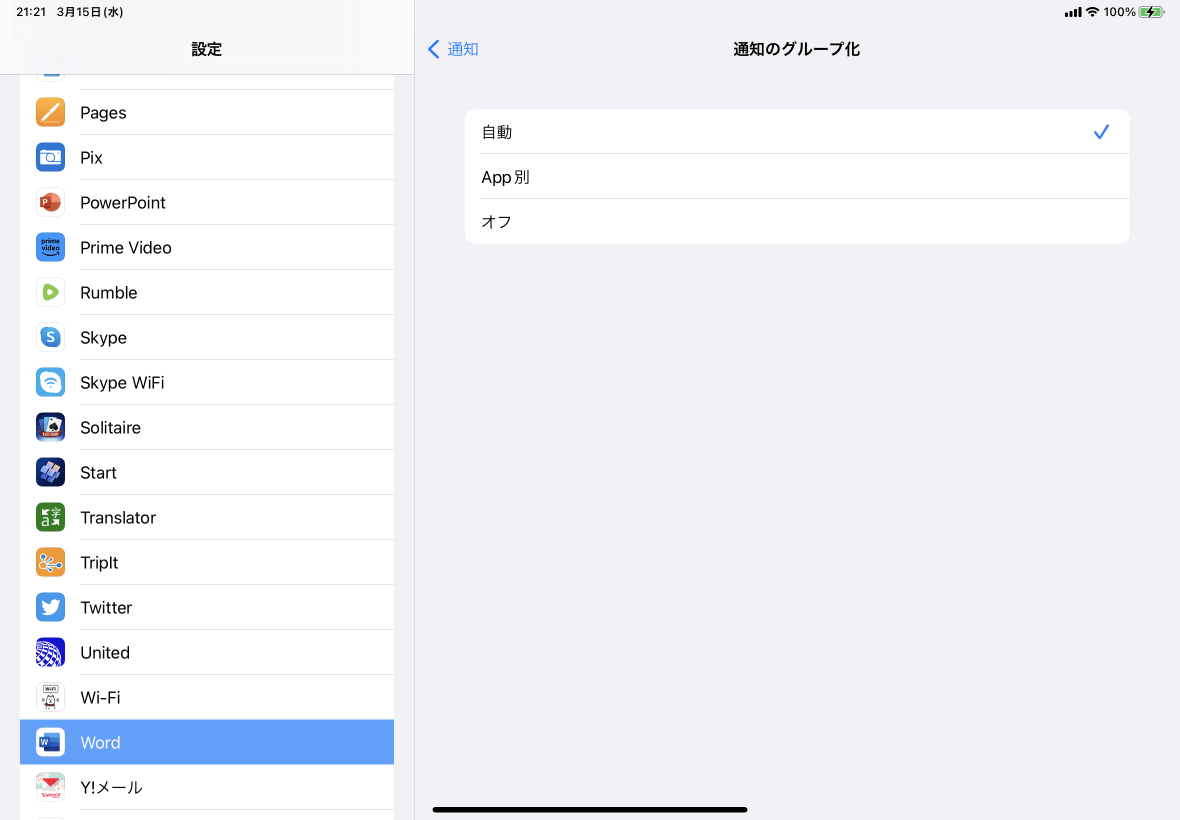
※執筆環境:Word for iPad バージョン 2.71
スポンサーリンク
INDEX

